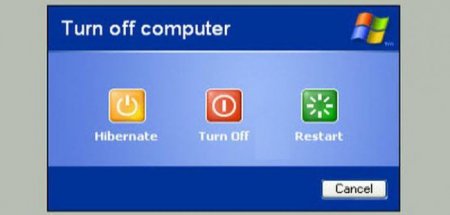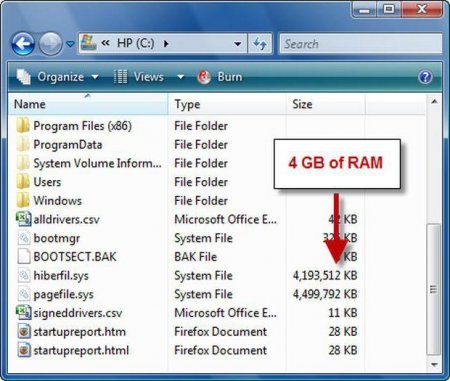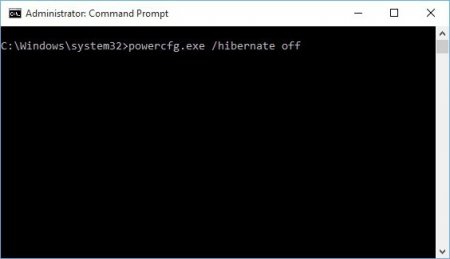Служба hiberfil.sys: як видалити або відключити системний процес
Починаючи з версії Windows XP, в системі з'явилися цікаві функції, які передбачають перехід в режим очікування, коли юзер не використовує роботу в системі протягом якогось певного часу. Це два режими – сон і гібернація. На жаль, більшість користувачів Windows-систем різниці між ними не робить, але відрізняються вони один від одного досить сильно. За гібернацію відповідає системний компонент hiberfil.sys. Як видалити або відключити, зараз і буде розглянуто.
Сон передбачає звичайне відключення системи зі зниженим енергоспоживанням. Процес сну, хоч почасти і схожий на режим сну, однак має дещо іншу природу. Сам процес переходу полягає в тому, що спочатку в зарезервовану область на жорсткому диску проводиться попередній запис усіх активних на даний момент процесів, а після виходу користувач може використовувати раніше відкриті програми з збереженими даними, як ні в чому не бувало.
По-друге, відключити використання такого режиму, а заодно і його використовує, можна досить просто. Повторимося: постановка питання про файл hiberfil.sys (як видалити його із системи) може прийти на розум тільки абсолютно непідготовленому юзеру, який поняття не має про системні компоненти та їх функціонування, хоча файл і досить великий за розміром обсягу оперативної пам'яті або зобов'язаного місцем для віртуальної пам'яті на HDD. Тому займатися такими речами не варто. Але ось відключити дану службу можна, причому зовсім просто.
В консолі слід прописати рядок powercfg -h off. Після виконання команди і подальшої перезавантаження рядок сну пропаде розділу рестарту системи в меню «Пуск» взагалі.
За що відповідає файл hiberfil.sys у системах Windows XP і вище?
Функції сну і сну, які можна викликати через основне меню «Пуск» в розділі завершення роботи, різняться між собою досить сильно.Сон передбачає звичайне відключення системи зі зниженим енергоспоживанням. Процес сну, хоч почасти і схожий на режим сну, однак має дещо іншу природу. Сам процес переходу полягає в тому, що спочатку в зарезервовану область на жорсткому диску проводиться попередній запис усіх активних на даний момент процесів, а після виходу користувач може використовувати раніше відкриті програми з збереженими даними, як ні в чому не бувало.
Як видалити файл hiberfil.sys (Windows XP і вище): основи розуміння системних процесів для «чайників»
Почнемо з самого простого. По-перше, сама постановка питання про те, як видалити цей системний компонент, є абсолютно некоректною. Перед вами файл hiberfil.sys. Видалити Windows 7 або будь-яка інша система його не дасть, будь ви хоч тричі адміністратором.По-друге, відключити використання такого режиму, а заодно і його використовує, можна досить просто. Повторимося: постановка питання про файл hiberfil.sys (як видалити його із системи) може прийти на розум тільки абсолютно непідготовленому юзеру, який поняття не має про системні компоненти та їх функціонування, хоча файл і досить великий за розміром обсягу оперативної пам'яті або зобов'язаного місцем для віртуальної пам'яті на HDD. Тому займатися такими речами не варто. Але ось відключити дану службу можна, причому зовсім просто.
Найпростіший спосіб відключення режиму сну
Припустимо, у нас є файл hiberfil.sys. Як видалити службу або вимкнути її використання? В найпростішому випадку можна використовувати власні засоби системи. Для цього потрібно увійти в розділ електроживлення і встановити відповідну схему. На ноутбуках такі дії спрощуються тим, що отримати доступ до налаштувань можна безпосередньо правим кліком по іконці батареї в системному треї і встановити порядок дій із кришкою (відключення дисків, зниження яскравості екрану, період очікування тощо).Як видалити фай hiberfil.sys: альтернативний метод відключення
Але це ще не все. Як вже зрозуміло, об'єкт hiberfil.sys видалити Windows 7 не дозволяє. Але вимкнути його використання можна програмним методом за допомогою командного рядка. Консоль спочатку слід викликати виключно з правами адміна (cmd у меню «Виконати», яке активується комбінацією Win + R). Якщо не виходить, сам файл cmd можна знайти в теці System32 основного каталогу Windows на системному розділі. Потрібно просто використовувати меню правого кліка, де вибирається відповідний варіант старту.В консолі слід прописати рядок powercfg -h off. Після виконання команди і подальшої перезавантаження рядок сну пропаде розділу рестарту системи в меню «Пуск» взагалі.
А чи потрібно це робити?
Але це тільки основне питання, що стосується файлу служби hiberfil.sys. Як видалити або відключити цей компонент, вже трохи зрозуміло. Наостанок кілька слів саме про видалення або зміну даного компонента системи. Якщо вже так сильно хочеться, спочатку до файлу потрібно отримати повний доступ в плані редагування або проведення операцій переміщення або видалення. Для цього використовується меню правого кліка на виділеному об'єкті, де вибирається рядок властивостей, а потім на вкладці безпеки застосовується настроювання додаткових параметрів, де змінюється власник. Але потрібно займатися такими речами? Питання досить серйозне, адже деякі занадто допитливі користувачі можуть сприйняти даний матеріал буквально і справді спробувати видалити потрібний компонент. Як вже зрозуміло, що навіть у разі придбання адміністраторських прав доступу до системи займатися такими речами не можна ні в якому разі. Можна ще зайти в системний реєстр і покопатися в розділах на зразок CurrentVersion, от тільки це викликає законні сумніви в тому, наскільки така операція буде виправдана при налаштуванні системи. Загалом, як вже зрозуміло, займатися такими речами не варто. Ну а тим, кому все одно не терпиться випробувати поведінку системи в даній ситуації, можна дати лише одну пораду. Найпростішим рішенням деактивації служби сну і системного компонента, за неї відповідає, стане використання налаштування схеми електричного живлення. Принаймні, таким чином шкоди системі завдано не буде. І зауважте ще одну річ: це - не видалення файлу, а тільки спосіб деактивації служби.Цікаво по темі
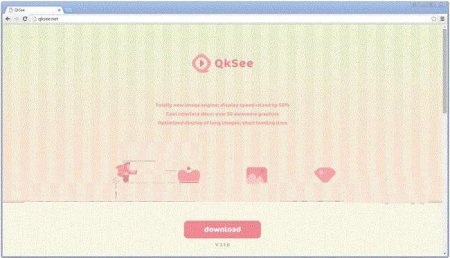
QkSee: що за програма і як її видалити цілком і повністю
Деякі користувачі комп'ютерів, так чи інакше пов'язані з інтернет-серфінгом, іноді стикаються з невідомо звідки взявся в системі процесом QkSee. Що
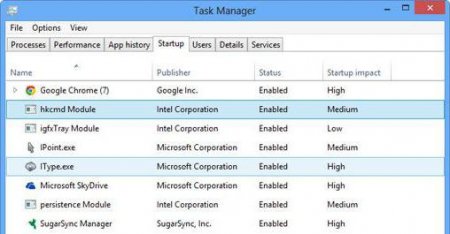
Hkcmd.exe: що це за процес і потрібно його відключати або видаляти
Багато володарі комп'ютерної техніки на основі чіпсетів Intel досить часто в автозавантаженні спостерігають якийсь незрозумілий процес - hkcmd.exe.
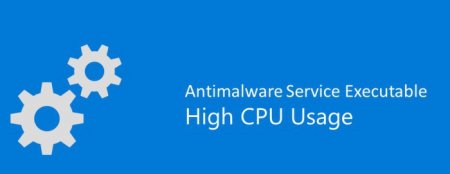
Служба Antimalware Service Executable: що це і як відключити її при надмірному навантаженні на системні ресурси?
Багато користувачів комп'ютерних систем на основі Windows останніх версій стикаються з неприємною ситуацією, коли спостерігається гальмування,
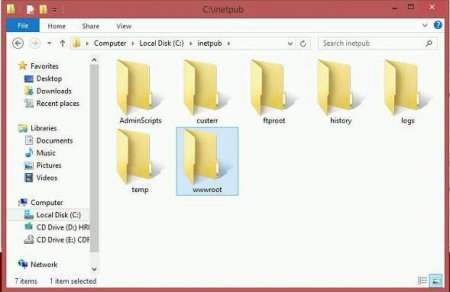
Inetpub: що це за тека, можна її видалити і як правильно це зробити?
Буває так, що деякі особливо цікаві користувачі схильні дивитися, що саме знаходиться в системному розділі з операційною системою, і зустрічають там
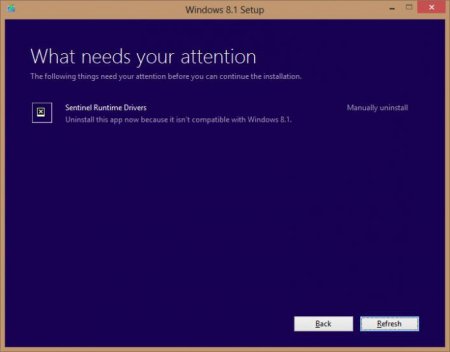
Sentinel Runtime Drivers: як видалити компоненти для апгрейда системи?
Як правило, з проблемою того, що система просить провести видалення Sentinel Runtime Drivers, стикаються користувачі стандартної восьмої версії

Збій служби Windows Script Host. Помилка. Як виправити її найпростішими методами?
Досить часто користувачі Windows-систем стикаються з проблемою того, що при спробі автоматичної установки апдейтів система видає попередження про